神州台式电脑u盘装系统
很多用户使用的是神州台式电脑。如果在使用过程中遇到无法开机的问题时该怎么办呢?此时最快的解决方法就是用U盘重装系统了。下面就跟大家详细介绍一下神州台式电脑u盘装系统教程。有需要的用户赶紧来看看具体的操作方法吧。
神州台式电脑u盘装系统步骤阅读
1、将U盘插在USB接口。开机并不断按下启动U盘快捷键。
2、在进入系统启动菜单中选择有USB字样的选项并回车。
3、系统启动后会进入PE界面。老机型选择Win2003PE。选择完后回车进入。
4、等待进入系统后。无需操作。云骑士会自动打开进行安装系统。
5、安装过程中弹出引导修复工具。进行写入引导文件。点击确定。
6、提示检测到PE文件。点击确定进行PE引导菜单回写。
7、安装完成后拔掉所有外接设备后点击立即重启。
8、重启过程中。选择Windows 7系统进入。等待安装。
9、弹出自动还原驱动文件。点击是。还原本地存在的驱动备份文件。
10、弹出选择操作系统界面。选择windows7。回车进入系统。
11、之后无需操作。耐心等待系统准备就绪。升级优化。
12、升级优化过程中。弹出宽带连接提示窗口。点击立即创建。
13、等待优化完成。重启进入系统。即完成重装。
神州台式电脑u盘装系统操作步骤
01 将U盘插在电脑的USB接口。开机并不断按下启动U盘快捷键。U盘快捷键可以通过云骑士装机大师确认。
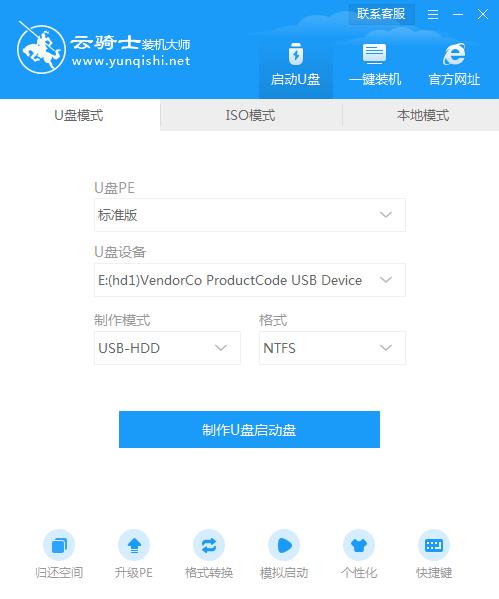
02 在进入系统启动菜单中选择有USB字样的选项并回车。
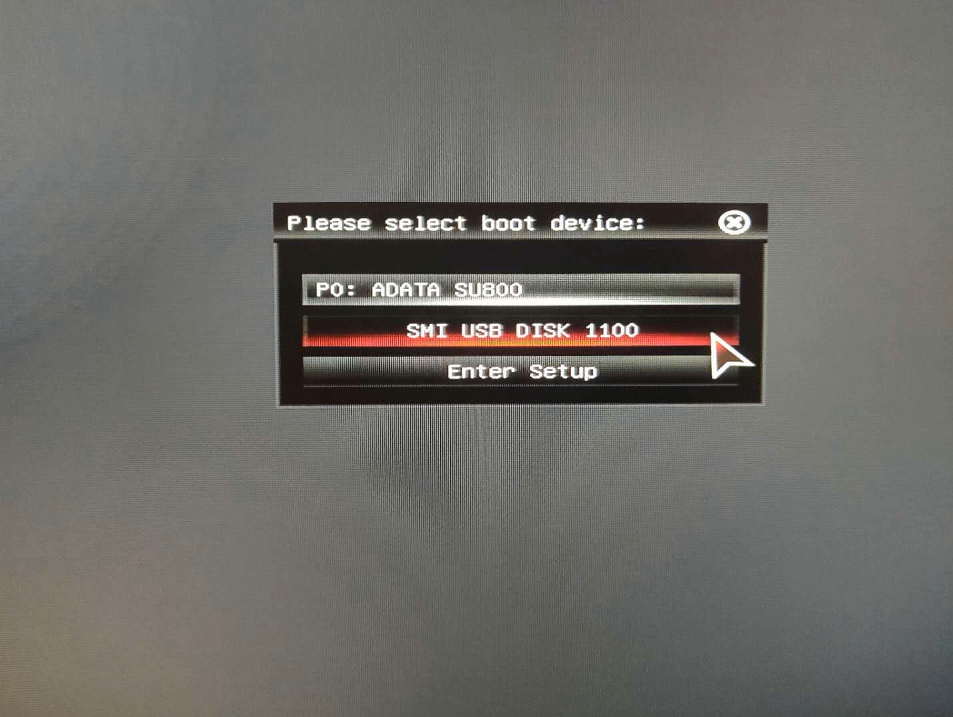
03 系统启动后会进入云骑士PE界面。老机型可以选择Win2003PE。选择完毕后回车进入。
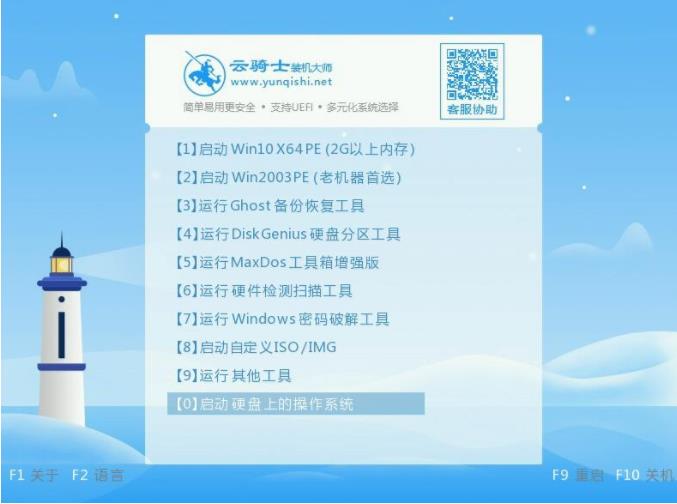
04 等待进入系统后。无需操作。云骑士会自动打开进行安装系统。大家耐心等待即可。
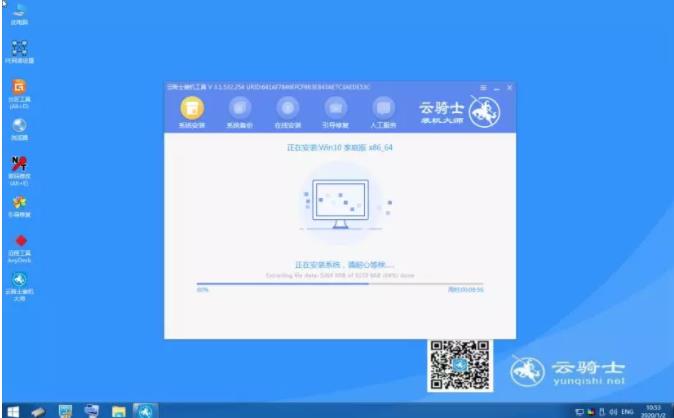
05 安装过程中弹出引导修复工具。进行写入引导文件。点击确定。
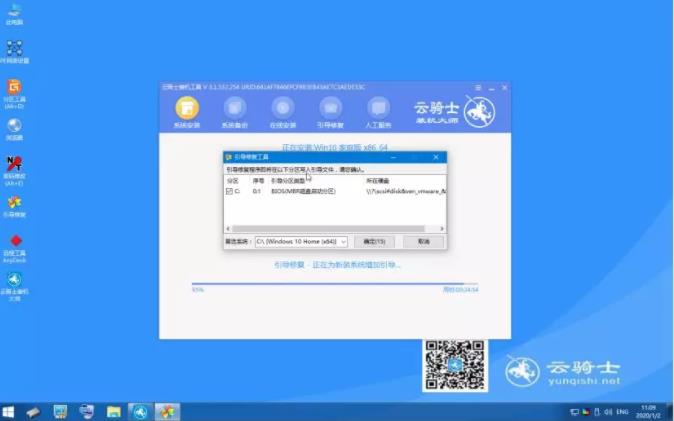
06 提示检测到PE文件。点击确定进行PE引导菜单回写。
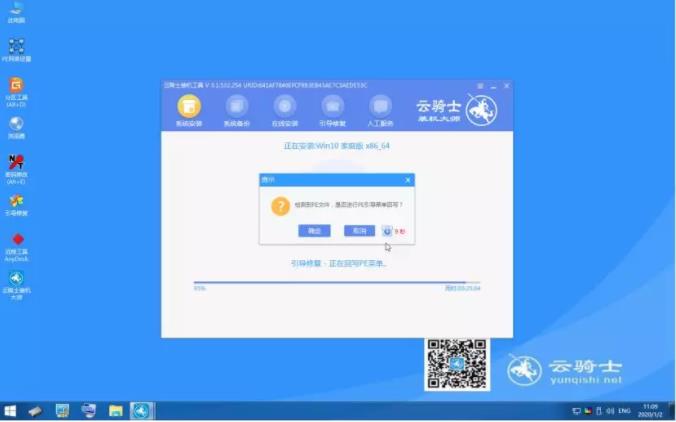
07 安装完成后。拔掉所有外接设备。如U盘、移动硬盘、光盘等。然后点击立即重启。
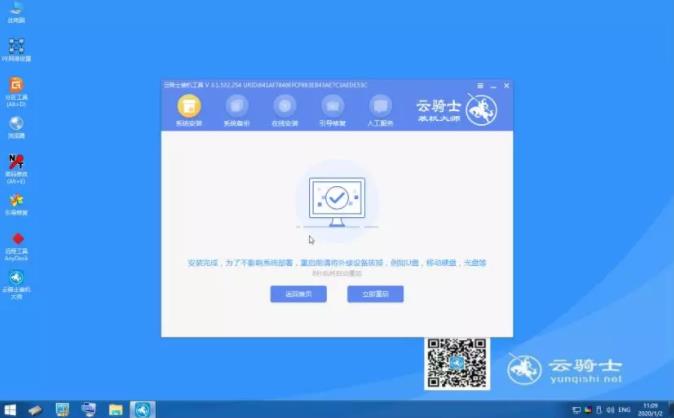
08 重启过程中。选择Windows 7系统进入。等待安装。
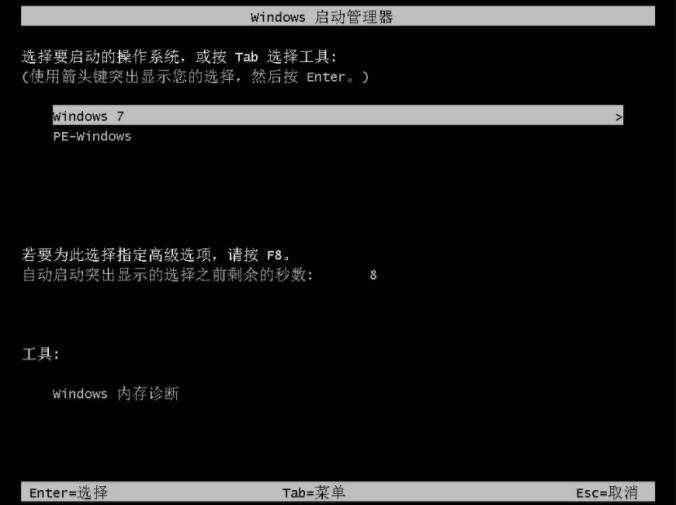
09 弹出自动还原驱动文件。点击是。还原本地存在的驱动备份文件。
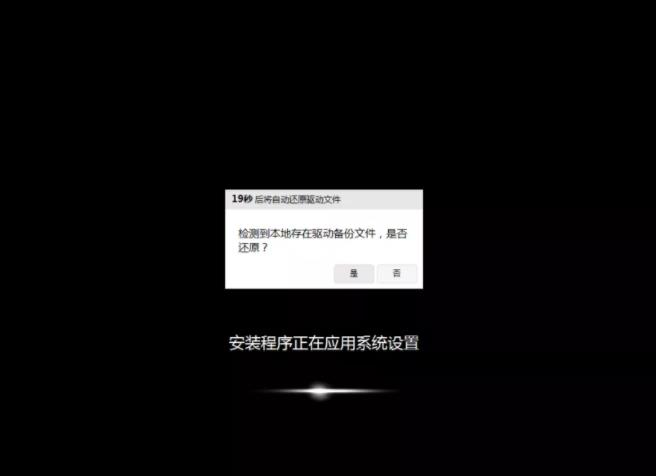
10 弹出选择操作系统界面。选择windows7。回车进入系统。
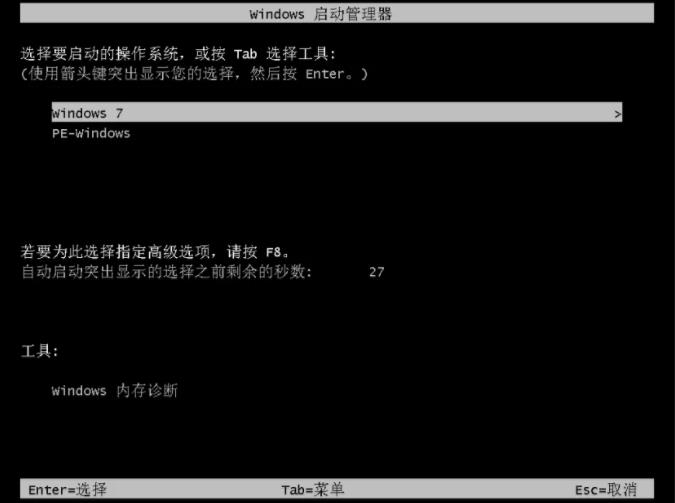
11 之后无需操作。耐心等待系统准备就绪。升级优化。

12 升级优化过程中。弹出宽带连接提示窗口。可以点击立即创建。创建宽带连接。同时有软件管家工具。可以自行选择常用的软件。一键安装即可。
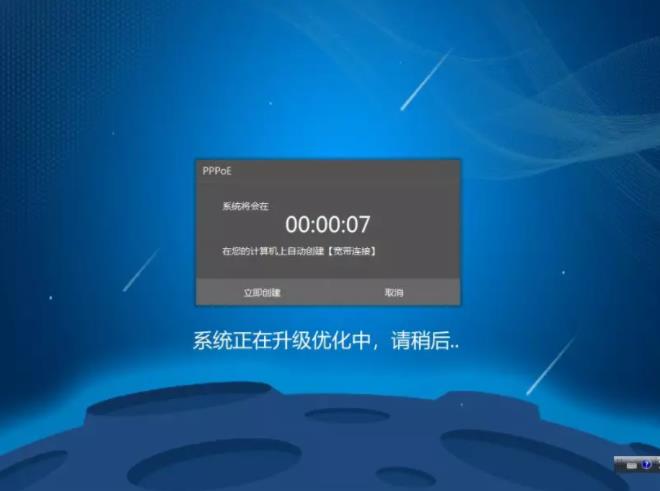
13 等待优化完成。重启进入系统。即完成重装。

神舟笔记本重装系统后怎么备份文件资料
神舟笔记本重装系统后怎么备份文件资料?有些用户还在用移动硬盘备份电脑C盘里的资料而感到烦恼。现在小编告诉你不用愁了。云骑士装机大师软件里面包含了一键备份功能。和还原功能。让小白用户再也不用为备份数据为烦恼。接下来就跟小编一起来看看云骑士装机大师一键备份功能的教程吧。
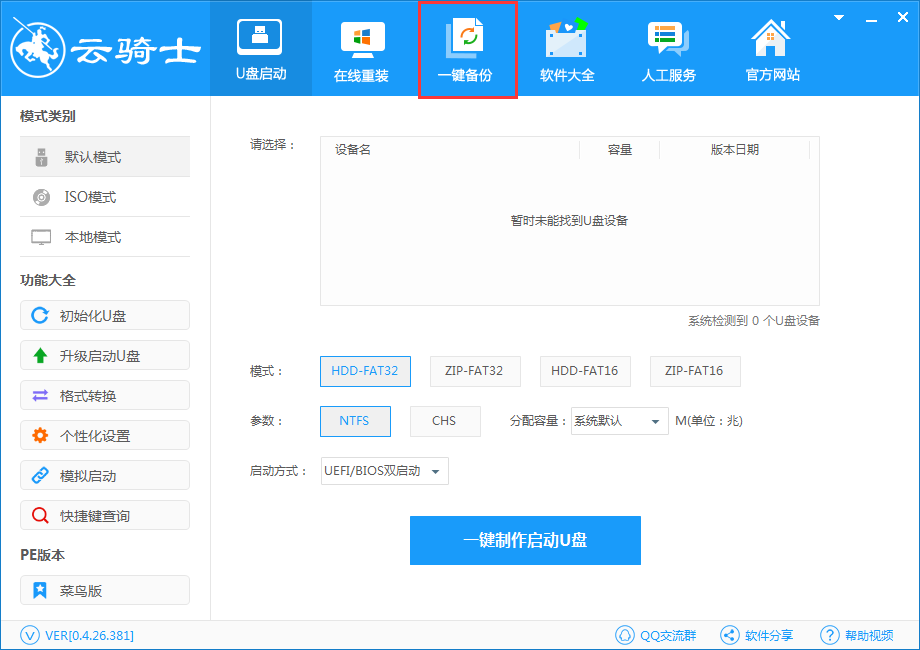
神舟笔记本开机键在哪
神舟笔记本开机键一般都在键盘最上方。神舟笔记本。又名神舟电脑。神舟电脑拥有世界一流的生产设备。年产200万台笔记本。100万台液晶显示器和50万台屏式电脑。巨大产能为神舟的腾飞打下了坚实的基础。














